Win10 Ethernet に IP 構成がない場合はどうすればよいですか?
- PHPz転載
- 2023-06-29 12:48:461810ブラウズ
Win10 イーサネットの IP 構成がない場合はどうすればよいですか? コンピューターの電源を入れると、ネットワークが接続されていない状況に遭遇することがありますが、ほとんどの場合、イーサネットに IP 構成がないことが表示されます。実際、これは非常に簡単なので、エディターに従って、IP 構成なしで Win10 イーサネットの問題を解決する方法を見てみましょう。
 pcOmFjee9ruaAjuS5iOWKng=="title="Win10 イーサネットに IP 構成がない場合の対処方法">
pcOmFjee9ruaAjuS5iOWKng=="title="Win10 イーサネットに IP 構成がない場合の対処方法">
Win10 イーサネットに IP 構成がない場合の対処方法ipconfiguration
ステップ 1: このコンピュータを右クリックし、[管理 (G)] を選択して Enter キーを押します。

ステップ 2: [サービスとアプリケーション] を選択し、


ステップ 3: [有線 AutoConfig] オプションと [WLAN AutoConfig] オプションを見つけて、左上の [再起動] ボタンをクリックしてこれら 2 つを再起動します。 services.
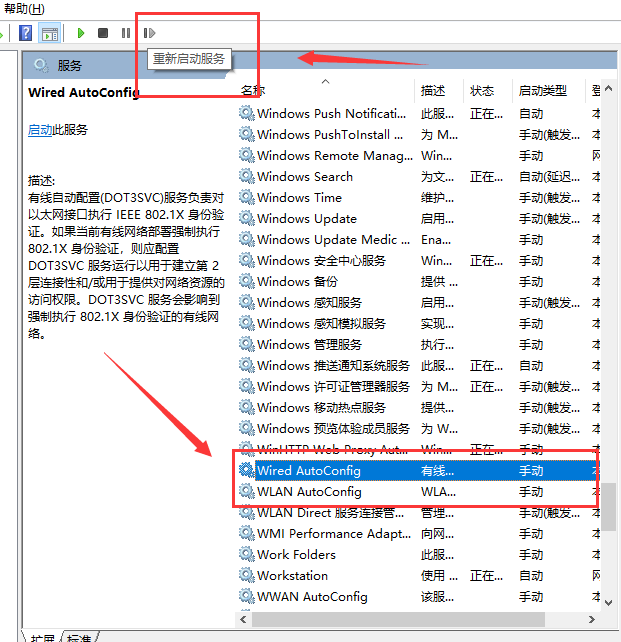
ステップ 4: コンピューターを再起動します。
上記は [Win10 Ethernet に IP 構成がない場合の対処方法 - Win10 Ethernet に IP 構成がない場合の解決手順] の全内容ですが、さらに興味深いチュートリアルがこのサイトにあります。
以上がWin10 Ethernet に IP 構成がない場合はどうすればよいですか?の詳細内容です。詳細については、PHP 中国語 Web サイトの他の関連記事を参照してください。
声明:
この記事はchromezj.comで複製されています。侵害がある場合は、admin@php.cn までご連絡ください。

